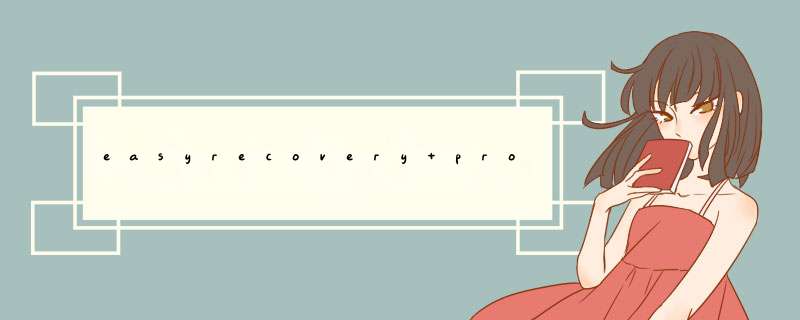
先下载安装软件,然后扫描丢失文件的盘,无论文件是被命令行方式删除,还是被应用程序或者文件系统删除,还是从回收站删除,EasyRecovery™ 都能恢复被删除的文件。
需要注意的是:
千万不要在发生数据丢失的硬盘驱动器上继续工作,
您不应该继续使用被误删除文件的系统。
不要使用该系统上网,收邮件,听音乐,看,创建文档。
不要重起或者关闭系统。
不要安装文件到您想要恢复误删除文件的系统上。
对系统 *** 作越多,恢复成功的可能性就越小。
如果需要恢复删除的数据,千万不要对该硬盘进行碎片整理或者执行任何磁盘检查工具。如果这样做的话,很有可能会清除掉您想要恢复的文件在磁盘上的任何遗留信息。
为了得到最佳效果,最好是在与删除文件的同一个会话中尽早运行EasyRecovery
格式化或分区误删除
由于断电或瞬间电流冲击造成的数据毁坏
由于程序的非正常 *** 作或系统故障造成的数据毁坏
EasyRecovery在修复过程中不对原数据进行改动,只是以读的形式处理要修复的分区。它不会将任何数据写入它正在处理的分区。
EasyRecovery可运行于Windows 95、98、NT和2000,并且它还包括了一个实用程序用来创建紧急启动软盘,以便在你不能启动进入Windows的时候在DOS下修复数据。
小宁一直使用的是final data,这两款软件一直是并驾齐驱。今天小宁来给大家做个评测兼使用方法,以EasyRecovery Pro V60408为例。测试环境是windows 2000 sp4英文版。
三、详细功能介绍
安装之后,双击桌面上的快捷方式,启动Easy Recovery Pro 60,我们先来看一下它左侧的功能列表。
1。Disk Diagnostics(磁盘诊断)
Easy Recovery首先的功能就是磁盘诊断。右边列出了Drive tests、Smart tests、Size Manager、Jumper Viewer、Partition tests和Data Advisor。Drive tests用来检测潜在的硬件问题;Smart tests用来检测、监视并且报告磁盘数据方面的问题,这个有点类似winme那个磁盘检测程序,但是功能却强大太多了;Size Manager这个功能很特别,使用它可以看见一个树型目录,可以看出每个目录的使用空间,很特别;Jumper Viewer是Ontrack的另外一个工具,单独安装EasyRecovery是不被包含的,这里只有它的介绍;Partition tests类似于windows 2000/xp里的chkdskexe,不过是图形化的界面,更强大,更直观;而最后的Data Advisor是用向导的方式来创建可以在16位下分析磁盘状况的启动软盘。
2。Data Recovery(数据恢复)
当然,Easy Recovery最核心的功能就在这里。Advanced Recovery是带有高级选项可以自定义的进行恢复。比如设定恢复的起始和结束扇区,文件恢复的类型等等;Deleted Recovery是针对被删除文件的恢复;Format Recovery是对误 *** 作格式化分区进行分区或卷的恢复;RawRecovery是针对分区和文件目录结构受损时拯救分区重要数据的功能;Resume Recovery是继续上一次没有进行完毕的恢复事件继续恢复;Emergency Diskette是创建紧急修复软盘,内含恢复工具,在 *** 作系统不能正常启动时候修复。
3。File Repair(文件修复)
Easy Recovery除了恢复文件之外,还有强大的修复文件的功能。在这个版本中主要是针对office文档和zip压缩文件的恢复。右侧的列表大家可以看到有针对mdb xls doc ppt zip类型的恢复,而且 *** 作过程及其简单,然而功能和效果都是非常明显的。
4。Email Repair(电子邮件修复)
除了对office文档和zip压缩文档的恢复之外,Easy Recovery还提供了对office组件之一的microsoft outlook和IE组件的outlook express文件的修复功能。和修复office其他文件一样,都是非常非常简单的 *** 作,这里就不多做介绍了。
5。Software Updates(软件更新)、Crisis Center(紧急中心)
在Software Updates这个项目里,你将可以通过这里来获得软件的最新的信息。而Crisis Center这个项目就是ontrack公司为您提供可以选择的其他的服务项目,这个就是个广告栏目
四、实战修复
1。恢复被删除的文件在EasyRecovery主界面中选择“数据修复”,然后选择“DeletedRecovery”进入修复删除文件向导,在第一步首先选择被删除文件所在分区,单击“下一步”按钮,软件会对该分区进行扫描,完成后会在窗口左边窗格中显示该分区的所有文件夹(包括已删除的文件夹),右边窗格显示已经删除了的文件,可先浏览到被删除文件所在文件夹,然后就可以在右边的文件栏中看到该文件夹下已经删除的文件列表,选定要恢复的文件。单击“下一步”按钮,先在“恢复到本地驱动器”处指定恢复的文件所保存的位置,这个位置必须是在另外一个分区中。单击“下一步”按钮即开始恢复文件,最后会显示文件恢复的相关信息,单击“完成”按钮后,你就可以在设置的恢复的文件所保存的位置找到被恢复的文件。
文件夹的恢复也和文件恢复类似,只需选定已被删除的文件夹,其下的文件也会被一并选定,其后的步骤与文件恢复完全相同。另外,文件恢复功能也可由“数据修复”中的“AdanceRecovery”来实现。
2。恢复已格式化分区中的文件
在主界面的“数据修复”中选择“FormatRecovery”,接下来先选择已格式化的分区,然后扫描分区。扫描完成后,你可看到EasyRecovery扫描出来的文件夹都以DIRXX(X是数字)命名,打开其下的子文件夹,名称没有发生改变,文件名也都是完整的,其后的步骤也和前面一样,先选定要恢复的文件夹或文件,然后指定恢复后的文件所保存的位置,最后将文件恢复在指定位置。
需要注意的是,在每一个已删除文件的后面都有一个“状况”标识,用字母来表示,它们的含义是不同的,G表示文件状况良好、完整无缺;D表示文件已经删除;B表示文件数据已损坏;S表示文件大小不符。总之,如果状况标记为G、D、X则表明该文件被恢复的可能性比较大,如果标记为B、A、N、S,则表明文件恢复成功的可能性会比较小。
3。从损坏的分区中恢复文件
如果分区和文件目录结构受损,可使用RAWRecovery从损坏分区中扫描并抢救出重要文件。RAWRecovery使用文件标识搜索算法从头搜索分区的每个簇,完全不依赖于分区的文件系统结构,也就是说只要是分区中的数据块都有可能被扫描出来,并判断出其文件类型,从而将文件恢复过来。
在主界面的“数据修复”中选择“RAWRecovery”,接下来先选择损坏的分区,然后单击“文件类型”按钮,在出现的“RAWRecovery文件类型”对话框中添加、删除各种文件类型标识,以确定在分区中寻找哪种文件,比如要找Word文档,可将DOC文件标识出来,并单击“保存”按钮退出对话框,接下来的扫描就只针对DOC文件进行,这样目标更明确,速度也更快。恢复的后续步骤和前面完全一样。
4。修复损坏的文件
用前面方法恢复过来的数据有些可能已经损坏了,不过只要损坏得不是太严重我们就可以用EasyRecovery来修复。
选择主界面中的“文件修复”我们可以看到EasyRecovery可以修复五种文件:Access、Excel、PowerPiont、Word、ZIP。这些文件修复的方法是一样的,如修复ZIP文件,可选择ZIPRepair,然后在下一个步骤中选择“浏览文件”按钮导入要修复的ZIP文件,单击“下一步”按钮即可进行文件修复。
这样的修复方法也可用于修复在传输和存储过程中损坏的文件。
五、总结总体上看,Easy Recovery还是给我们带来了很强大的功能,不愧是恢复软件中数一数二的王牌。值得一提的就是Easy Recovery恢复的速度是非常快的,而且恢复后的可用性非常高,大家在文件损坏或者误删除和格式化的时候可以考虑使用。根据我的经验,你的U盘很可能是被扩容的。奸商用的扩容软件,把16G的,整成了32G的。。。这样你存放资料的时候,就会出现乱码,无法复原。
现在金士顿U盘很多都是仿制的。
可以使用mydisktest,查看是否为扩容盘。。。,乱码的现象,一般解释为U盘损坏,或者是虚拟意义上的扩容。这个是用来把误删的文件,或者是格式化把文件删了恢复的工具!
文件夹解压后有3个EXE执行文件!
一个名字是DC500EXE ERDOSDSKEXE 最后这个是EASYRecoveryexe
就是最后这个是使用的前面的两个执行文件不用管它!
打开之后有个界面!不知道你的是不是汉化版的。我的是汉化的!
界面左边有4个选项 1:磁盘诊断 2:数据恢复 3:文件恢复
4:邮件修复
数据恢复的是除了WORD ACCESS EXCEL PPT ZIP等文件别的EXE、、音频文件!先下载安装软件,然后扫描丢失文件的盘,无论文件是被命令行方式删除,还是被应用程序或者文件系统删除,还是从回收站删除,EasyRecovery 都能恢复被删除的文件。
需要注意的是:
千万不要在发生数据丢失的硬盘驱动器上继续工作,
您不应该继续使用被误删除文件的系统。
不要使用该系统上网,收邮件,听音乐,看**,创建文档。
不要重起或者关闭系统。
不要安装文件到您想要恢复误删除文件的系统上。
对系统 *** 作越多,恢复成功的可能性就越小。
如果需要恢复删除的数据,千万不要对该硬盘进行碎片整理或者执行任何磁盘检查工具。如果这样做的话,很有可能会清除掉您想要恢复的文件在磁盘上的任何遗留信息。
EasyRecovery 企业版
>
欢迎分享,转载请注明来源:内存溢出

 微信扫一扫
微信扫一扫
 支付宝扫一扫
支付宝扫一扫
评论列表(0条)